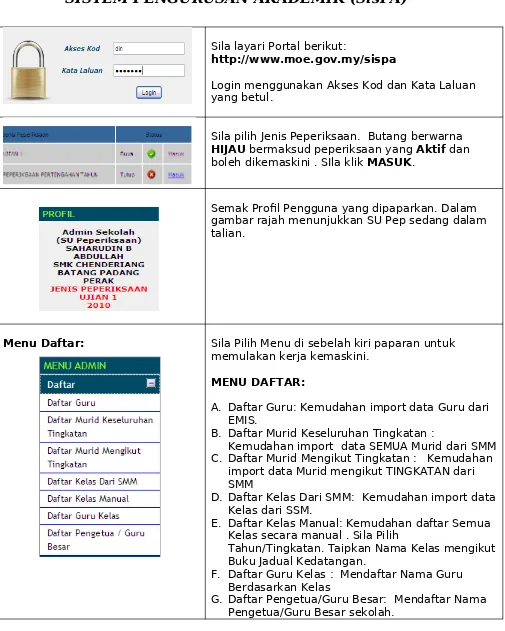MANUAL PENGGUNA ( SETIAUSAHA PEPERIKSAAN)
SISTEM PENGURUSAN AKADEMIK (SisPA)
Sila layari Portal berikut:
http://www.moe.gov.my/sispa
Login menggunakan Akses Kod dan Kata Laluan yang betul.
Sila pilih Jenis Peperiksaan. Butang berwarna
HIJAU bermaksud peperiksaan yang Aktif dan boleh dikemaskini . SIla klik MASUK.
Semak Profl Pengguna yang dipaparkan. Dalam gambar rajah menunjukkan SU Pep sedang dalam talian.
Menu Daftar: Sila Pilih Menu di sebelah kiri paparan untuk memulakan kerja kemaskini.
MENU DAFTAR:
A. Daftar Guru: Kemudahan import data Guru dari EMIS.
B. Daftar Murid Keseluruhan Tingkatan :
Kemudahan import data SEMUA Murid dari SMM C. Daftar Murid Mengikut Tingkatan : Kemudahan
import data Murid mengikut TINGKATAN dari SMM
D. Daftar Kelas Dari SMM: Kemudahan import data Kelas dari SSM.
E. Daftar Kelas Manual: Kemudahan daftar Semua Kelas secara manual . Sila Pilih
Tahun/Tingkatan. Taipkan Nama Kelas mengikut Buku Jadual Kedatangan.
F. Daftar Guru Kelas : Mendaftar Nama Guru Berdasarkan Kelas
A- Daftar Guru
1. Klik Butang Browse.
2. Pilih Folder dimana letaknya fail Emis5.zip berada.
3. Klik fail tersebut kemudian klik butang Open.
4. Klik butang Hantar. Proses daftar guru selesai.
B- Daftar Murid Keseluruhan Tingkatan
1. Klik Butang Browse.
2. Pilih Folder dimana letakknya fail DATAHEM.zip berada.
3. Klik fail tersebut kemudian klik butang Open. 4. Klik butang Hantar. Proses daftar murid
keseluruhan selesai.
PERINGATAN:
Langkah ini sesuai untuk Talian Akses Internet yang LAJU. Jika perlahan, terus ke Langkah C.
C- Daftar Murid Mengikut Tingkatan
1. Pilih Tingkatan/Tahun yang dikehendaki. 2. Klik Butang Browse.
3. Pilih Folder dimana letakknya fail DATAHEM.zip berada.
4. Klik fail tersebut kemudian klik butang Open.
5. Klik butang Hantar. Proses daftar murid mengikut Tingkatan/Tahun selesai.
PERINGATAN:
D. Daftar Kelas Dari SMM
1. Skrin memamaparkan Nama Kelas yang telah diimport dari SMM. Sila pastikan maklumat yang dipaparkan adalah betul.
2. Klik Butang Simpan sekiranya perubahan dilakukan.
E. Daftar Kelas Manual
1. Sila Pilih Tingkatan/Tahun 2. Taipkan Nama Kelas 3. Klik Butang Hantar
HAPUS KELAS
1. Pilih Kelas yang hendak dihapuskan dengan klik ikon Tong Sampah. Ikut arahan
seterusnya hingga selesai.
F. Daftar Guru Kelas
1. Pilih Tingkatan Guru 2. Pilih Kelas Guru 3. Pilih Nama Guru 4. Klik Butang Hantar
Peringatan:
Sekiranya Nama Guru TIDAK disenaraikan, sila import Guru sekali lagi seperti Menu A-Daftar Guru
G. Daftar Pengetua/Guru Besar
1. Pilih Nama Pengetua/Guru Besar dari senarai.
2. Klik Butang Hantar.
3. Nama Pengetua/Guru Besar dipaparkan.
Menu Guru : Sila Pilih Menu di sebelah kiri paparan untuk memulakan kerja kemaskini.
A. Kemaskini Guru B. Kemaskini Guru Kelas C. Tambah Guru
A. Kemaskini Guru:
Sunting – Klik Ikon Sunting.
Menu Edit/Sunting maklumat Guru dipaparkan.
Sila suntung maklumat yang dikehendaki.
Klik Butang Simpan untuk “update data” di server.
B. Kemaskini Guru Kelas
Pilih Tingkatan Pilih Kelas
Pilih Nama Guru Berkenaan
Catatan:
Gambar rajah menunjukan Nama Guru Kelas Peralihan KP masih BELUM DIDAFTARKAN. Sila daftar nama guru kelas.
C. Tambah Guru
Isikan maklumat asas Guru yang hendak didaftar.
Menu Peperiksaan: Menu ini untuk:
a. Key-in data berkaitan Markah dan TOV. b. Analisis Markah, MP ikut Kelas, ikut
Tingkatan, Pencapaian Murid ikut Kelas atau Tingkatan.
c. Mencetak Slip Keputusan Murid. d. Pengesahan TOV-ETR dan Markah.
A. Semak Key-in Markah
Klik Menu Semak Key-in.
Pilih Tingkatan / Tahun yang berkenaan Klik Butang Hantar.
Senarai Semak kemasukan markah dipaparkan.
Catatan:
Butang Merah bererti kerja “Key-in” Markah
BELUM SELESAI.
B. Semak Key-in TOV
Klik Menu Semak Key-in TOV Pilih Tingkatan/Tahun
Senarai Semak Kemasukan TOV/ETR dipaparkan.
Catatan:
Butang Merah bererti kerja “Key-in” TOV
BELUM SELESAI.
C. Lembaran Markah
Klik Menu Lembaran Markah Pilih Tingkatan / Tahun Pilih Kelas
Klik Butang Hantar
Lembaran Markah murid kelas dipilih dipaparkan.
D. Analisis MP Kelas
Klik Menu Analisis MP Kelas Pilih Tingkatan / Tahun Pilih Kelas
Klik Butang Hantar
Lembaran Analisis Mata Pelajaran Kelas yang dipilih dipaparkan.
E. Analisis MP Tingkatan
Klik Menu Analisis MP Kelas Pilih Tingkatan / Tahun Klik Butang Hantar
Lembaran Analisis Mata Pelajaran Tingkatan yang dipilih dipaparkan.
Klik Menu Analisis Pencapaian Murid Kelas Pilih Tingkatan
Pilih Kelas
Klik Butang Hantar
Lembaran Analisis Pencapaian Kelas yang dipilih dipaparkan.
G. Analisis Pencapaian Murid Tingkatan
Klik Menu Analisis Pencapaian Murid Tingkatan
Pilih Tingkatan Klik Butang Hantar
Lembaran Analisis Pencapaian Tingkatan yang dipilih dipaparkan.
H. Slip Keputusan Murid
Klik Menu Slip Keputusan Murid Pilih Tingkatan
Pilih Kelas
Klik Butang Hantar
Lembaran Slip Keputusan Murid Kelas yang dipilih dipaparkan.
Catatan:
Klik ikon Pencetak untuk Cetakan Slip Individu atau Cetak Semua Murid dalam Kelas.
I. Pengesahan TOV/ETR
Status TOV/ETR dipaparkan.
Butang Merah : Belum Disahkan oleh Admin Butang Hijau : Sudah Disahkan oleh Admin
Catatan:
semua markah di key-in.
Sila Cetak Surat pengesahan untuk rekod simpanan.
J. Pengesahan Markah
Klik Menu Pengesahan Markah
Catatan:
Pengesahan hanya boleh dilakukan setelah semua markah di key-in dan Butang Hijau menandakan kerja ‘key-in’ markah ikut Tingkatan/Tahun telah selesai.
Sila Cetak Surat Pengesahan untuk rekod simpanan.
Menu Semak: Menu ini untuk;
a. Menyemak Enrolmen Murid Ikut Tingkatan / Tahun.
b. Menyemak Senarai Guru yang berkhidmat di sekolah.
c. Menyemak Senarai Guru Kelas.
A. Semak Murid
Klik Menu Semak Murid.
Enrolmen Murid Mengikut Kelas dipaparkan. Klik Tingkatan atau Nama Kelas.
Senarai Nama Murid Mengikut Kelas dipilih dipaparkan.
B. Semak Guru
Klik Menu Semak Guru.
Senarai Nama Guru Dipaparkan.
Catatan:
Butang Merah bermaksud Guru Tidak didaftarkan sebagai Pengguna dan tidak mempunyai Password.
C. Semak Guru Kelas
Klik Menu Semak Guru Kelas.
Senarai Nama Guru Kelas Dipaparkan.
Menu Kemudahan: Menu ini untuk:
a. Muat naik lencana sekolah. b. Menyelenggara Kata laluan. c. Menukar Admin baru.
A. Upload Lencana
Klik Menu Upload Lencana.
Menu Upload lencana Dipaparkan.
Klik Browse dan cari di mana fail lencana sekolah berada.
Catatan:
Saiz lencana disyorkan tidak lebih 100 x 100 (pixel).
B. Lupa Kata Laluan
Klik Menu Lupa Kata Laluan.
Menu Kosongkan ID dan Katalaluan Guru Dipaparkan;
Klik Butang Kosongkan Kakalaluan untuk Hapuskan Katalaluan Lama.
Sila daftar ID semula.
C. Tukar Admin
Klik Menu Tukar Admin.
Pilih Nama Admin Baru dari senarai Guru. Klik Butang Hantar.
Menu memaparkan Nama Admin yang aktif.
D. Hapus Data Murid
Klik Menu Hapus Data Murid. Pilih Tingkatan / Tahun. Klik Butang Hapus.
Menu Guru Mata Pelajaran: Menu ini untuk:
a. Mendaftar Mata Pelajaran yang diajar di sekolah.
b. Mengemaskini Mata Pelajaran. c. ‘Key-in’ markah peperiksaan.
d. ‘Key-in’ TOV dan ETR setiap Mata Pelajaran. e. Menukar Kata Laluan Lama kepada Baru.
A. Daftar MP
Klik Menu Daftar MP. Pilih Tingkatan / Tahun. Pilih Kelas
‘Key-in’ Bilangan Murid Kelas. Klik Butang Hantar.
Semak senarai Mata Pelajaran seperti dipaparkan.
Klik Butang Edit Bilangan Murid untuk
mengubah Bilangan Murid Ambil sesuatu Mata Pelajaran.
B. Markah Peperiksaan
Klik Menu Markah Peperiksaan. Pilih Tingkatan / Tahun.
Pilih Mata Pelajaran ( Masuk Markah)
Catatan:
Klik Butang Papar Markah untuk melihat markah.
C. Markah Peperiksaan
Klik Menu TOV dan ETR. Pilih Tingkatan / Tahun.
Pilih Mata Pelajaran ( Masuk Target)
Catatan:
Klik Butang Papar Markah untuk melihat markah.
Klik Butang Edit Markah untuk ubah markah.
D. Markah Peperiksaan
Klik Menu Tukar Katalaluan. ‘Key-in’ semua maklumat. Klik Butang Hantar
Catatan:
Menu ini untuk kes TUKAR KATALAUAN BARU sahaja.
Menu Head Count: Menu ini untuk:
a. Menganalisis TOV/ETR sekolah. b. Menganalisis Headcount sekolah
c. Menganalisis Headcount Mata Pelajaran mengikut Tingkatan / tahun.
d. Menganalisis Headcount mengikut Kelas.
A. Analisis TOV/ETR
Klik Menu Analisis TOV/ETR. Pilih Tingkatan / Tahun. Klik Butang Hantar
Klik Nama Mata untuk paparan ikut subjek.
Headcount mata pelajaran dipilih dipaparkan.
B. Analisis Head Count
Analisis pencapaian Headcount sekolah di paparkan.
Klik Tingkatan / Tahun.
Analisis Headcount Mata Pelajaran ikut Tingkatan / Tahun dipaparkan.
Klik Mata Pelajaran.
Analisis pencapaian Headcount ikut Mata Pelajaran dipaparkan.
Klik Nama Kelas.
Analisis capaian Heat berdasarkan murid dipaparkan.
C. Analisis HC MP Mengikut Tingkatan/Tahun
Klik Menu Analisis HC MP ikut Tingkatan/Tahun.
Pilih Tingkatan. Pilih Mata Pelajaran. Kilik Butang Hantar.
Analisis Headcount mengikut Tingkatan dipaparkan.
Klik Menu Analisis HC MP ikut kelas. Pilih Tingkatan.
Pilih Kelas.
Kilik Butang Hantar.
Analisis Headcount mengikut Kelas dipaparkan.
Menu Pindah: Menu ini untuk:
a. Kemudahan pindah masuk data murid dari sekolah lain dalam Negeri Perak.
b. Menghapuskan data murid yang keluar dari Negeri Perak.
Catatan: